vmware 链接克隆 桌面虚拟化开销计算
2.1 VMware桌面云与终端用户计算革新 2013
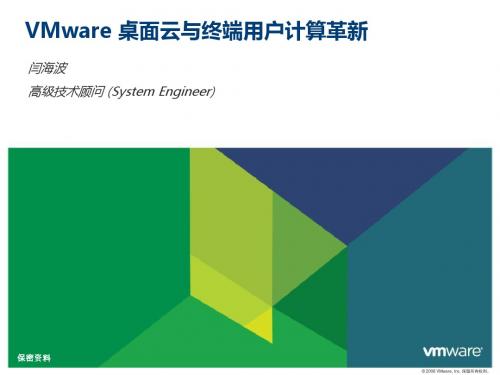
VMware View Manager
End Users
VMware View Composer
VMware View Clients
Data Service
Secure Universal Access
终端用户的受益
选择任何自己中意的终端设备 不变的桌面体验 随时可以安全、灵活地访问桌面(随身桌面 改善的IT支持服务 ) 宕机时间降低71% 动态可调整的性能体验
对业务的影响
降低50%的桌面总体拥有成本(TCO) 降低55%的IT支持运维成本 提升终端设备的固定资产(CAPEX)投入的灵 活性 减少终端用户58%的工作效率中断的可能性 提升业务能力 更快的重组兼并、更安全的子公司剥离 开始迈入终端用户计算平台的转型阶段
复杂性仅为竞争 解决方案的 1/3
成本仅为竞争 解决方案的 1/2
完整的端到端 解决方案
无可争议的虚拟化 市场领导者
解决方案的 复杂性最低 安装步骤最少
简捷的集成 管理界面
仅需一半数量 的服务器即可 部署 10000 个 用户
为交付虚拟 桌面而优化的 解决方案 集成的应用 程序虚拟化
Mobilsafe,
6 保密资料
WW Survey 2012
数据安全性在移动化过程中变得难以 控制
7
保密资料
Gartner,2012
BYOD, 设备多样化及移动化=复杂的IT环境, 越过50%的企业正在评估VDI*
8
保密资料
VDI 必须满足以下特性: 简单,安全,可扩展,高性能&低成本
VMware虚拟机数据迁移方案
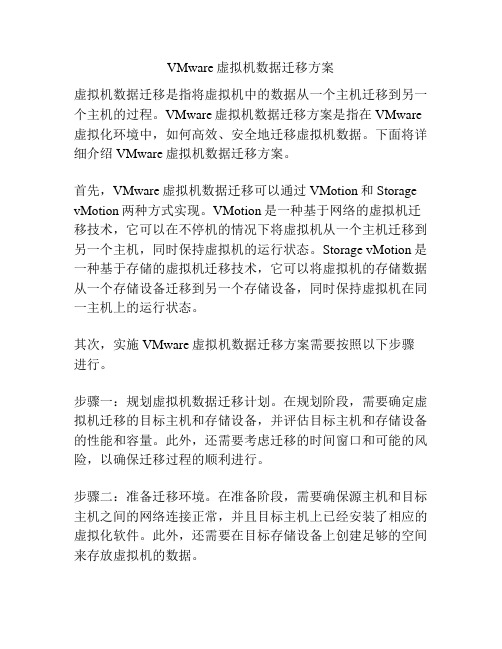
VMware虚拟机数据迁移方案虚拟机数据迁移是指将虚拟机中的数据从一个主机迁移到另一个主机的过程。
VMware虚拟机数据迁移方案是指在VMware 虚拟化环境中,如何高效、安全地迁移虚拟机数据。
下面将详细介绍VMware虚拟机数据迁移方案。
首先,VMware虚拟机数据迁移可以通过VMotion和Storage vMotion两种方式实现。
VMotion是一种基于网络的虚拟机迁移技术,它可以在不停机的情况下将虚拟机从一个主机迁移到另一个主机,同时保持虚拟机的运行状态。
Storage vMotion是一种基于存储的虚拟机迁移技术,它可以将虚拟机的存储数据从一个存储设备迁移到另一个存储设备,同时保持虚拟机在同一主机上的运行状态。
其次,实施VMware虚拟机数据迁移方案需要按照以下步骤进行。
步骤一:规划虚拟机数据迁移计划。
在规划阶段,需要确定虚拟机迁移的目标主机和存储设备,并评估目标主机和存储设备的性能和容量。
此外,还需要考虑迁移的时间窗口和可能的风险,以确保迁移过程的顺利进行。
步骤二:准备迁移环境。
在准备阶段,需要确保源主机和目标主机之间的网络连接正常,并且目标主机上已经安装了相应的虚拟化软件。
此外,还需要在目标存储设备上创建足够的空间来存放虚拟机的数据。
步骤三:进行虚拟机迁移。
在迁移阶段,可以选择使用VMotion或Storage vMotion进行虚拟机迁移。
如果选择使用VMotion进行虚拟机迁移,需要将虚拟机的运行状态从源主机迁移到目标主机,并将虚拟机的内存、CPU和设备状态迁移到目标主机。
如果选择使用Storage vMotion进行虚拟机迁移,需要将虚拟机的存储数据从源存储设备迁移到目标存储设备,并在迁移过程中保持虚拟机的运行状态。
步骤四:验证迁移结果。
在验证阶段,可以使用VMware vSphere客户端或其他管理工具检查虚拟机迁移的结果。
可以检查虚拟机的运行状态、网络连接和存储设备的可访问性,以确保迁移过程的成功。
VMware vCenter6.0 虚拟机管理与克隆
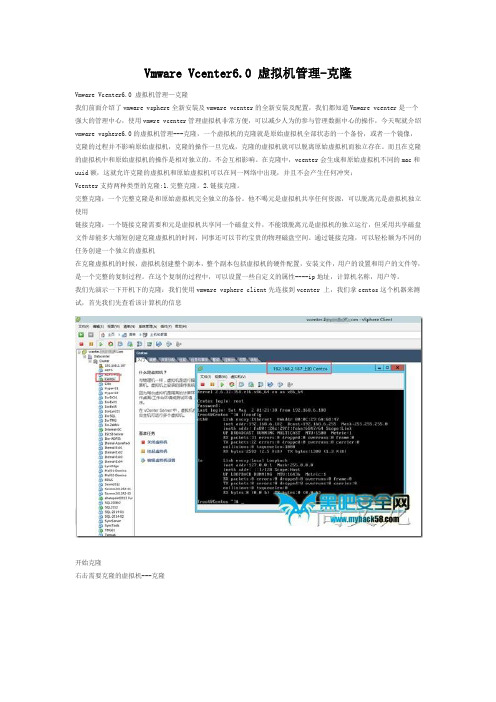
Vmware Vcenter6.0 虚拟机管理-克隆Vmware Vcenter6.0 虚拟机管理—克隆我们前面介绍了vmware vsphere全新安装及vmware vcenter的全新安装及配置,我们都知道Vmware vcenter是一个强大的管理中心,使用vmwre vcenter管理虚拟机非常方便,可以减少人为的参与管理数据中心的操作,今天呢就介绍vmware vsphere6.0的虚拟机管理---克隆,一个虚拟机的克隆就是原始虚拟机全部状态的一个备份,或者一个镜像,克隆的过程并不影响原始虚拟机,克隆的操作一旦完成,克隆的虚拟机就可以脱离原始虚拟机而独立存在。
而且在克隆的虚拟机中和原始虚拟机的操作是相对独立的。
不会互相影响。
在克隆中,vcenter会生成和原始虚拟机不同的mac和uuid额,这就允许克隆的虚拟机和原始虚拟机可以在同一网络中出现,并且不会产生任何冲突;Vcenter支持两种类型的克隆:1.完整克隆。
2.链接克隆。
完整克隆:一个完整克隆是和原始虚拟机完全独立的备份。
他不喝元是虚拟机共享任何资源,可以脱离元是虚拟机独立使用链接克隆:一个链接克隆需要和元是虚拟机共享同一个磁盘文件,不能饿脱离元是虚拟机的独立运行,但采用共享磁盘文件却能多大缩短创建克隆虚拟机的时间,同事还可以节约宝贵的物理磁盘空间。
通过链接克隆,可以轻松额为不同的任务创建一个独立的虚拟机在克隆虚拟机的时候,虚拟机创建整个副本,整个副本包括虚拟机的硬件配置,安装文件,用户的设置和用户的文件等,是一个完整的复制过程。
在这个复制的过程中,可以设置一些自定义的属性----ip地址,计算机名称,用户等。
我们先演示一下开机下的克隆:我们使用vmware vsphere client先连接到vcenter 上,我们拿centos这个机器来测试,首先我们先查看该计算机的信息开始克隆右击需要克隆的虚拟机---克隆进入克隆虚拟机想到,输入虚拟机的名称及位置,然后单击下一步:然后选择cluster,因为我们当前环境是配置了cluster了,所以选择cluster接下来选择存储器:在此先不介绍自定义单击完成正在克隆克隆完成:然后我们查看克隆后的虚拟机我们将center-back同时启动起来看看是否会有冲突,然后查看相应的mac然后我们尝试关机状态下的克隆:关机状态下的克隆vcenter会直接复制虚拟机文件进行完全克隆,并不是像在开机状态下在做快照之后才开始复制的步骤。
VMware服务器虚拟化及桌面虚拟化
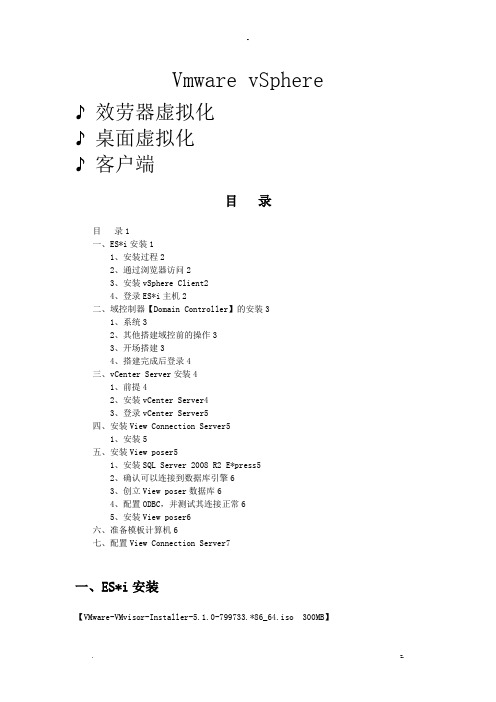
Vmware vSphere ♪效劳器虚拟化♪桌面虚拟化♪客户端目录目录1一、ES*i安装11、安装过程22、通过浏览器访问23、安装vSphere Client24、登录ES*i主机2二、域控制器【Domain Controller】的安装31、系统32、其他搭建域控前的操作33、开场搭建34、搭建完成后登录4三、vCenter Server安装41、前提42、安装vCenter Server43、登录vCenter Server5四、安装View Connection Server51、安装5五、安装View poser51、安装SQL Server 2008 R2 E*press52、确认可以连接到数据库引擎63、创立View poser数据库64、配置ODBC,并测试其连接正常65、安装View poser6六、准备模板计算机6七、配置View Connection Server7一、ES*i安装【VMware-VMvisor-Installer-5.1.0-799733.*86_64.iso 300MB】1、安装过程插入光盘或者U盘启动盘,开机,进入如下列图所示安装界面。
剩下的默认安装即可,系列图如下。
安装完成,进入本地界面,配置静态IP2、通过浏览器访问可通过该界面下载vSphere Client、VMware vCenter等3、安装vSphere ClientVMware-viclient-all-5.1.0-786111.e*e 347MB双击进展安装即可安装完成,翻开软件,如下图4、登录ES*i主机输入ES*i的IP地址/名称,用户名和密码点击登录,弹出证书警告,点击忽略即可。
登录后如下图。
点击清单,如下图。
二、域控制器【Domain Controller】的安装1、系统Windows Server 2008 R2【我将其安装为Enterprise版本】_windows_server_2008_r2_standard_enterprise_datacenter_web_*64_dvd_*15-59777.is o2、其他搭建域控前的操作a.系统激活b.更改计算机名称为:ad 【随意好啦,根据个人喜好^_^】c.设置静态IP,且DNS一定指向自己3、开场搭建1)翻开效劳器管理器,选中角色,点击添加角色2)添加角色向导,点击下一步3)选中Active Directory域效劳,弹出安装:是否添加Active Directory域效劳所需的功能?点击"添加必须的功能〞4)回到效劳器角色界面,点击下一步5)Active Directory域效劳,点击下一步6)如下列图所示,点击安装。
克隆虚拟机的方法即网卡的配置
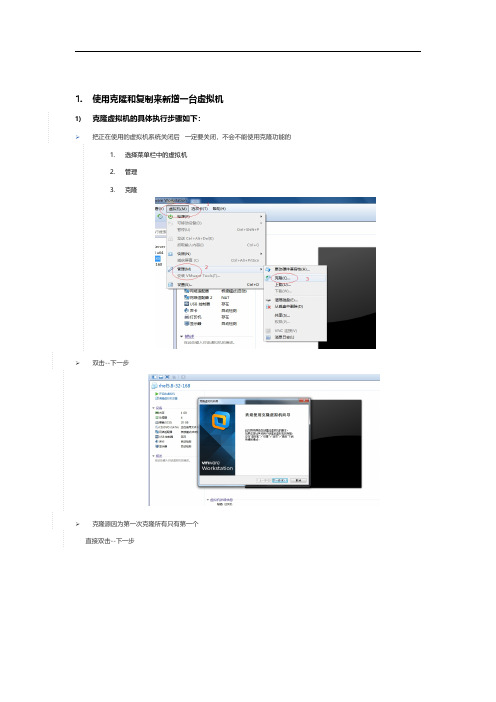
1.使用克隆和复制来新增一台虚拟机
克隆源因为第一次克隆所有只有第一个
它给出两种方式
1.创建链接克隆(把原始虚拟机的引用,一般也是用这种方法)
2.创建完整克隆(就是把整台虚拟机系统克隆把快照之类的相对来说比较慢)
择"创建完整克隆"
名字最好是软件名+版本号+位数+IP
然后选卡中多出一个系统
通过复制源系统,来新增一个新的虚拟机
点击文件—》打开找到.vmx文件
2.对克隆和复制出来的新系统进行配置
的规则,应为你的网卡配置好以后,里面的规则会自动生成的。
mac,即删除HWADDR
注:可以手动修改,但是你不知道根据IP生成mac的规则,会在服务重启是报错,所以删了他,重启服务自动会创建。
3.一些常用问题的解决
首先应该从外部坏境找起,查看虚拟机的网络是否开启
我的网络---》属性能否看到虚拟机的网络
这是因为网卡名称对应不一致导致,用ifconfig–a查看你的网卡名称,然后和你的ifcfg-eth0里面的device名称要对。
VMware vSphere 服务器虚拟化之二十一 桌面虚拟化之完整克隆的虚拟桌面池
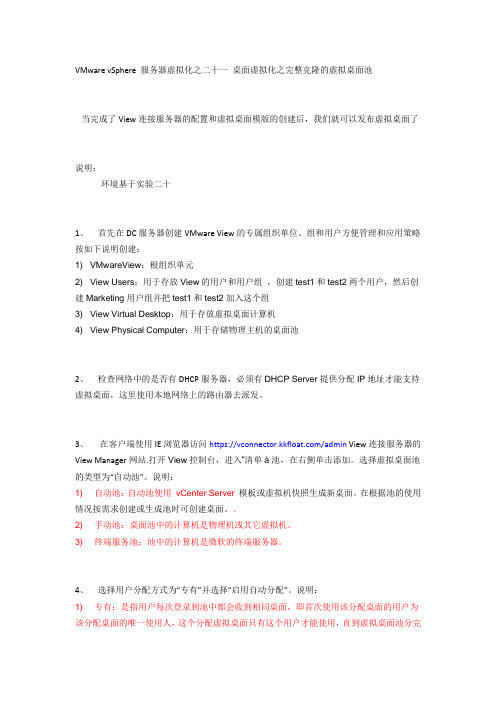
VMware vSphere 服务器虚拟化之二十一桌面虚拟化之完整克隆的虚拟桌面池当完成了View连接服务器的配置和虚拟桌面模版的创建后,我们就可以发布虚拟桌面了说明:环境基于实验二十1、首先在DC服务器创建VMware View的专属组织单位、组和用户方便管理和应用策略按如下说明创建:1) VMwareView:根组织单元2) View Users:用于存放View的用户和用户组,创建test1和test2两个用户,然后创建Marketing用户组并把test1和test2加入这个组3) View Virtual Desktop:用于存放虚拟桌面计算机4) View Physical Computer:用于存储物理主机的桌面池2、检查网络中的是否有DHCP服务器,必须有DHCP Server提供分配IP地址才能支持虚拟桌面,这里使用本地网络上的路由器去派发。
3、在客户端使用IE浏览器访问https:///admin View连接服务器的View Manager网站.打开View控制台,进入“清单à池,在右侧单击添加。
选择虚拟桌面池的类型为“自动池”。
说明:1) 自动池:自动池使用vCenter Server 模板或虚拟机快照生成新桌面。
在根据池的使用情况按需求创建或生成池时可创建桌面。
2) 手动池:桌面池中的计算机是物理机或其它虚拟机。
3) 终端服务池:池中的计算机是微软的终端服务器。
4、选择用户分配方式为“专有”并选择“启用自动分配”。
说明:1) 专有:是指用户每次登录到池中都会收到相同桌面,即首次使用该分配桌面的用户为该分配桌面的唯一使用人,这个分配虚拟桌面只有这个用户才能使用,直到虚拟桌面池分完为止。
说白了就是虚拟桌面池有几台虚拟桌面就有几个用户使用,每个虚拟桌面只能给第一个登录它的人使用。
属于独占而不共享方式2) 自动分配:如果用户登录到有权使用的池,但池中没有桌面,View会自动将一个备用桌面分配个该用户。
虚拟机克隆技术的原理与使用方法(六)
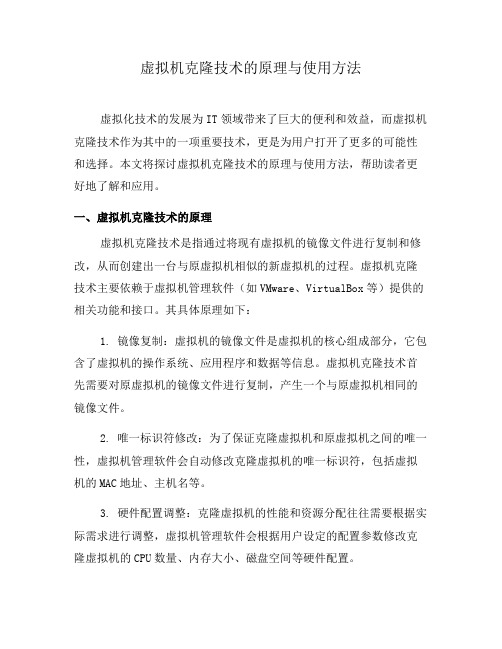
虚拟机克隆技术的原理与使用方法虚拟化技术的发展为IT领域带来了巨大的便利和效益,而虚拟机克隆技术作为其中的一项重要技术,更是为用户打开了更多的可能性和选择。
本文将探讨虚拟机克隆技术的原理与使用方法,帮助读者更好地了解和应用。
一、虚拟机克隆技术的原理虚拟机克隆技术是指通过将现有虚拟机的镜像文件进行复制和修改,从而创建出一台与原虚拟机相似的新虚拟机的过程。
虚拟机克隆技术主要依赖于虚拟机管理软件(如VMware、VirtualBox等)提供的相关功能和接口。
其具体原理如下:1. 镜像复制:虚拟机的镜像文件是虚拟机的核心组成部分,它包含了虚拟机的操作系统、应用程序和数据等信息。
虚拟机克隆技术首先需要对原虚拟机的镜像文件进行复制,产生一个与原虚拟机相同的镜像文件。
2. 唯一标识符修改:为了保证克隆虚拟机和原虚拟机之间的唯一性,虚拟机管理软件会自动修改克隆虚拟机的唯一标识符,包括虚拟机的MAC地址、主机名等。
3. 硬件配置调整:克隆虚拟机的性能和资源分配往往需要根据实际需求进行调整,虚拟机管理软件会根据用户设定的配置参数修改克隆虚拟机的CPU数量、内存大小、磁盘空间等硬件配置。
4. 虚拟机网络设置:为了保证克隆虚拟机在网络上的正常通信,虚拟机管理软件会对其进行网络设置,分配唯一的IP地址,并确保虚拟机与其他虚拟机或主机之间的网络通信正常。
二、虚拟机克隆技术的使用方法虚拟机克隆技术可以在很多场景下应用,比如测试环境的搭建、快速部署相似的服务等。
以下是虚拟机克隆技术的使用方法介绍:1. 创建原虚拟机:首先,我们需要创建一个原虚拟机,该虚拟机的配置和环境可以满足我们克隆虚拟机的需求。
可根据实际情况选择操作系统、配置硬件资源等。
2. 复制虚拟机镜像:在虚拟机管理软件中,找到已创建的原虚拟机,选择复制功能,并设置新的虚拟机名称和存储位置。
该过程将复制原虚拟机的镜像文件,并保存为一个新的镜像文件。
3. 修改唯一标识符:在虚拟机管理软件中,找到新的虚拟机,进入设置界面,修改唯一标识符,确保克隆虚拟机与原虚拟机的网络和身份信息不冲突。
vmware方案的成本效益分析
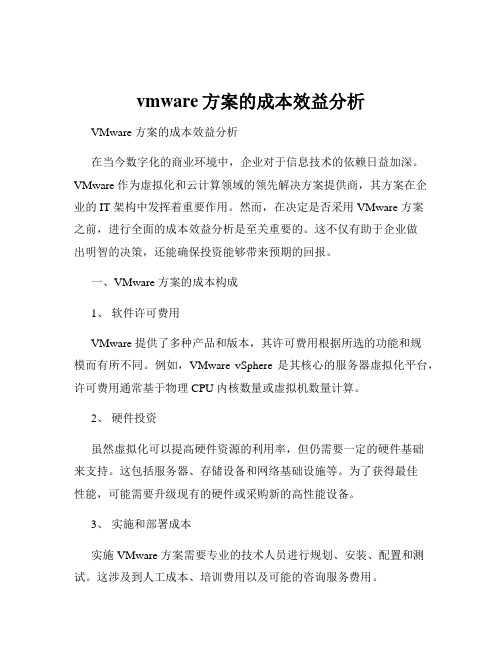
vmware方案的成本效益分析VMware 方案的成本效益分析在当今数字化的商业环境中,企业对于信息技术的依赖日益加深。
VMware 作为虚拟化和云计算领域的领先解决方案提供商,其方案在企业的 IT 架构中发挥着重要作用。
然而,在决定是否采用 VMware 方案之前,进行全面的成本效益分析是至关重要的。
这不仅有助于企业做出明智的决策,还能确保投资能够带来预期的回报。
一、VMware 方案的成本构成1、软件许可费用VMware 提供了多种产品和版本,其许可费用根据所选的功能和规模而有所不同。
例如,VMware vSphere 是其核心的服务器虚拟化平台,许可费用通常基于物理 CPU 内核数量或虚拟机数量计算。
2、硬件投资虽然虚拟化可以提高硬件资源的利用率,但仍需要一定的硬件基础来支持。
这包括服务器、存储设备和网络基础设施等。
为了获得最佳性能,可能需要升级现有的硬件或采购新的高性能设备。
3、实施和部署成本实施 VMware 方案需要专业的技术人员进行规划、安装、配置和测试。
这涉及到人工成本、培训费用以及可能的咨询服务费用。
4、维护和支持费用包括软件的更新、技术支持服务和故障排除等方面的费用。
确保系统的稳定性和安全性需要持续的维护投入。
5、培训成本员工需要了解和掌握VMware 技术的操作和管理,这需要进行培训,无论是内部培训还是外部培训,都需要一定的成本支出。
二、VMware 方案带来的效益1、提高硬件资源利用率通过虚拟化技术,一台物理服务器可以运行多个虚拟机,从而充分利用服务器的处理能力、内存和存储资源。
这意味着企业可以减少服务器的数量,降低硬件采购成本,并节省机房空间和电力消耗。
2、增强业务连续性和灾难恢复能力VMware 提供了诸如虚拟机备份、快照和故障转移等功能,能够在发生硬件故障、自然灾害或其他意外情况时,快速恢复业务运行,减少业务中断带来的损失。
3、提高系统的灵活性和可扩展性可以根据业务需求快速创建、部署和调整虚拟机,实现资源的动态分配。
VMwareWorkstation虚拟机使用(7)——克隆虚拟机
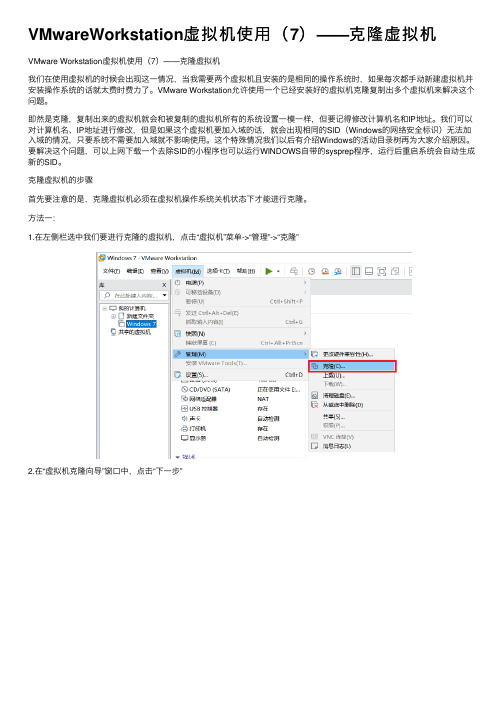
VMwareWorkstation虚拟机使⽤(7)——克隆虚拟机VMware Workstation虚拟机使⽤(7)——克隆虚拟机我们在使⽤虚拟机的时候会出现这⼀情况,当我需要两个虚拟机且安装的是相同的操作系统时,如果每次都⼿动新建虚拟机并安装操作系统的话就太费时费⼒了。
VMware Workstation允许使⽤⼀个已经安装好的虚拟机克隆复制出多个虚拟机来解决这个问题。
即然是克隆,复制出来的虚拟机就会和被复制的虚拟机所有的系统设置⼀模⼀样,但要记得修改计算机名和IP地址。
我们可以对计算机名、IP地址进⾏修改,但是如果这个虚拟机要加⼊域的话,就会出现相同的SID(Windows的⽹络安全标识)⽆法加⼊域的情况,只要系统不需要加⼊域就不影响使⽤。
这个特殊情况我们以后有介绍Windows的活动⽬录树再为⼤家介绍原因。
要解决这个问题,可以上⽹下载⼀个去除SID的⼩程序也可以运⾏WINDOWS⾃带的sysprep程序,运⾏后重启系统会⾃动⽣成新的SID。
克隆虚拟机的步骤⾸先要注意的是,克隆虚拟机必须在虚拟机操作系统关机状态下才能进⾏克隆。
⽅法⼀:1.在左侧栏选中我们要进⾏克隆的虚拟机,点击“虚拟机”菜单->“管理”->“克隆”2.在“虚拟机克隆向导”窗⼝中,点击“下⼀步”3.在“克隆源”窗⼝中,有两个选项。
<1>“克隆⾃虚拟机当前状态”,即将当前状态直接复制出⼀个新的虚拟机。
在进⾏这⼀步骤时,虚拟机会⾃动将当前状态⽣成⼀个快照。
<2>“克隆现有快照”,即选择⼀个已有的快照将其复制出⼀个新的虚拟机。
⼤家会注意到,其实虚拟机的克隆都是从快照克隆的,之所以这⾥会有两个选项只不过是选择要不要从当前位置建⼀个快照来克隆。
在此,我在刚安装好Windows 7时,⽴刻做了⼀个快照作为模板。
我选择它作为克隆源。
点击“下⼀步”。
4.在“克隆类型”窗⼝中,有两个选项<1>“创建链接克隆”。
VMware Workstation虚拟机使用(7)——克隆虚拟机
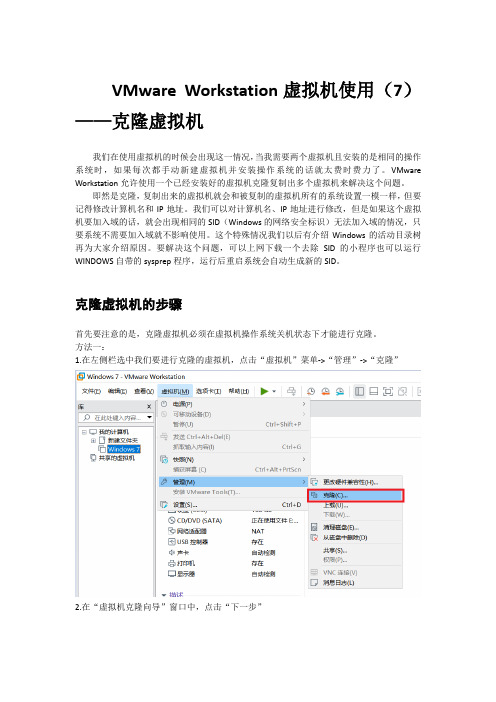
VMware Workstation虚拟机使用(7)——克隆虚拟机我们在使用虚拟机的时候会出现这一情况,当我需要两个虚拟机且安装的是相同的操作系统时,如果每次都手动新建虚拟机并安装操作系统的话就太费时费力了。
VMware Workstation允许使用一个已经安装好的虚拟机克隆复制出多个虚拟机来解决这个问题。
即然是克隆,复制出来的虚拟机就会和被复制的虚拟机所有的系统设置一模一样,但要记得修改计算机名和IP地址。
我们可以对计算机名、IP地址进行修改,但是如果这个虚拟机要加入域的话,就会出现相同的SID(Windows的网络安全标识)无法加入域的情况,只要系统不需要加入域就不影响使用。
这个特殊情况我们以后有介绍Windows的活动目录树再为大家介绍原因。
要解决这个问题,可以上网下载一个去除SID的小程序也可以运行WINDOWS自带的sysprep程序,运行后重启系统会自动生成新的SID。
克隆虚拟机的步骤首先要注意的是,克隆虚拟机必须在虚拟机操作系统关机状态下才能进行克隆。
方法一:1.在左侧栏选中我们要进行克隆的虚拟机,点击“虚拟机”菜单->“管理”->“克隆”2.在“虚拟机克隆向导”窗口中,点击“下一步”3.在“克隆源”窗口中,有两个选项。
<1>“克隆自虚拟机当前状态”,即将当前状态直接复制出一个新的虚拟机。
在进行这一步骤时,虚拟机会自动将当前状态生成一个快照。
<2>“克隆现有快照”,即选择一个已有的快照将其复制出一个新的虚拟机。
大家会注意到,其实虚拟机的克隆都是从快照克隆的,之所以这里会有两个选项只不过是选择要不要从当前位置建一个快照来克隆。
在此,我在刚安装好Windows 7时,立刻做了一个快照作为模板。
我选择它作为克隆源。
点击“下一步”。
4.在“克隆类型”窗口中,有两个选项<1>“创建链接克隆”。
这个方法,是将克隆源的磁盘文件作为依赖,直接新建一个空白的磁盘文件用于记录新的操作,和新建快照有些类似,克隆出来的虚拟机与克隆源虚拟机具有依赖关系。
虚拟机克隆与模板使用的技巧(一)

虚拟机克隆与模板使用的技巧随着云计算和虚拟化技术的不断发展,虚拟机的使用越来越普遍。
在进行软件开发、测试和部署等工作中,虚拟机的克隆和模板使用成为了重要的工具。
下面将论述一些虚拟机克隆与模板使用的技巧。
一、虚拟机克隆虚拟机克隆是指在已有虚拟机的基础上,创建一个与之完全相同的虚拟机副本。
这种方式可以节省部署虚拟机的时间和资源。
以下是一些虚拟机克隆的技巧:1.选择合适的克隆方式:虚拟机克隆可以通过完全克隆、快速克隆或链接克隆等不同方式进行。
完全克隆是将整个虚拟机的镜像文件复制一份,适用于创建相互独立的虚拟机副本。
而快速克隆则是通过共享源虚拟机的磁盘内容,创建新的虚拟机,适用于大规模部署。
链接克隆则是在物理磁盘上通过链接共享一部分数据,也适用于大规模部署。
2.修改克隆后的配置:克隆后的虚拟机可能会具有相同的网络配置、主机名等,需要进行适当的修改。
确保每个克隆虚拟机具有独立的网络标识和唯一的主机名,避免冲突。
3.更新克隆后的软件和补丁:克隆的虚拟机可能是基于过期的版本或缺乏必要的安全补丁。
在使用克隆虚拟机之前,务必更新软件和应用所需的补丁,以确保系统的安全性和稳定性。
二、模板的使用模板是指一个预配置的虚拟机镜像,包含了操作系统、应用程序和其他必要的设置。
通过使用模板,可以快速创建新的虚拟机,提高部署的效率。
以下是一些模板使用的技巧:1.精简模板的大小:模板应该经过精简,去除不必要的应用程序和文件,以减小模板的大小。
这不仅可以节省磁盘空间,还可以提高虚拟机的启动速度。
2.定期更新模板:随着软件和应用的更新,模板也应定期更新。
确保模板中的软件版本和配置是最新的,以提供最佳性能和安全性。
3.自定义模板:根据特定的需求,可以自定义模板,预先配置一些常用的设置,例如网络配置、防火墙规则等。
这样,在创建虚拟机时,可以基于自定义模板进行快速部署,减少手动设置的工作量。
总结:虚拟机克隆与模板使用是虚拟化环境中常见的操作。
vmware-链接克隆-桌面虚拟化开销计算

桌面虚拟化
举个例子
技术路线 总人员数量 人员类型 人员数量 运算模式 管理模式 GPU需求 资源要求
VDI
VDI (图形工作站)
500
500
一线人员
办公室人员
办公室技术岗
高性能图形工作站
250
250
400
100
集中计算
集中计算
集中计算
集中计算
集中管理
集中管理
集中管理
集中管理
无
无
有
10
内容
第一部分 第二部分 第三部分 第四部分
存储 CPU、内存 网络 GPU
桌面虚拟化
桌面云平台需要有服务器来提供计算资源,不同类型用户所需求的计算资源有 一定的差异。
以1000个用户计算,按照经验,每用户最少800MHz的CPU资源。而同时用户 同时占用800MHZ CPU的情况不太可能出现,因此按照1.5倍的容量来设计。 内存 以每用户4G内存设计。
人员数量
数据空间要求
250
50GB
250
50GB
400
50GB
100
50GB
用户数据空间
总容量
12.5TB 12.5TB 20TB 5TB
通过计算,可以很容易的计算出,在虚拟桌面环境中共需要31TB的空间用于虚拟桌 面创建使用,另外,还需要50TB用户存储数据,因此,共享存储的可用容量总计为 81TB。
因此共需要50块GRID K1卡才可以满足GPU虚拟化的需要。在服务器采购时 ,需要考虑到服务器的PCI插槽的数据,在这个项目中,每个服务器需要支持3 个以上的K1卡才可以满足所有的GPU用户的使用需要。
18
服务器虚拟化+桌面虚拟化的多用户计算整体解决方案(纯方案,18页)

难于管理
学生很容易使PC物理损坏或者数据丢失。 大量的PC会有各种各样的疑难杂症等着
处理
日后使用
17
初期采购
性价比
复杂性
每个人都可以承受
容易布置
每个座位从2500元起。(对比与PC 的7000元) 高效率的使用减少了电脑的资源闲置
低购置费用使得在学校内广范围的布 置。
终端非常小巧,省电,不散发热量 (无风扇设计)。容易安装(平均2 小时布置20台终端) 集中软件安装,大量的减低了安装时
Windows 和 Linux 主机 PC上
NComputing网络终端小 巧,安静,高效率的运行,
并且价位低。 NComputing 用户延长协
议(User eXtension Protocol, UXP) 提供了安
全的多媒体接口
7
Ncomputing终端配置体系
最多十个用户可以共享一台运行着Windows XP操作系统的电脑主机, 支持30个用户同时共享一台运行着Windows Server的高性能电脑主机或服务器。
16
初期采购
性价比
复杂性
昂贵的购买费用
每台超过7000元 新电脑用于学生学习时,大量电脑资源
被闲置。(<10%的电脑资源被使用) 二手、被捐献的电脑使用不稳定
布置复杂
布置许多PC需要充足的空间,流动空气, 还有电源。
大量的为每一台PC进行软件安装,布置, 网络设置的时间。
大量的消耗
每台电脑每年要花费两三千元的费用 每台电脑消耗大于200瓦的电力 PC在两年后会被淘汰
12
项目需求与解决方案
项目需求
• 学校13所,有3间电脑室,每间电脑室40台电脑
VMware vCenter6.0 虚拟机管理与克隆
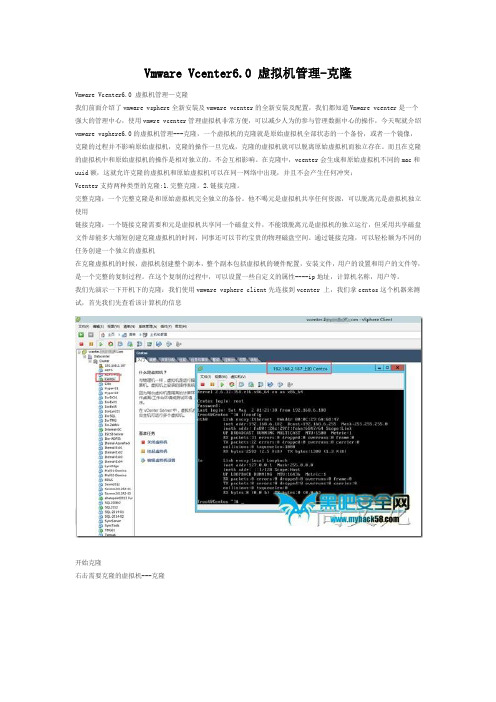
Vmware Vcenter6.0 虚拟机管理-克隆Vmware Vcenter6.0 虚拟机管理—克隆我们前面介绍了vmware vsphere全新安装及vmware vcenter的全新安装及配置,我们都知道Vmware vcenter是一个强大的管理中心,使用vmwre vcenter管理虚拟机非常方便,可以减少人为的参与管理数据中心的操作,今天呢就介绍vmware vsphere6.0的虚拟机管理---克隆,一个虚拟机的克隆就是原始虚拟机全部状态的一个备份,或者一个镜像,克隆的过程并不影响原始虚拟机,克隆的操作一旦完成,克隆的虚拟机就可以脱离原始虚拟机而独立存在。
而且在克隆的虚拟机中和原始虚拟机的操作是相对独立的。
不会互相影响。
在克隆中,vcenter会生成和原始虚拟机不同的mac和uuid额,这就允许克隆的虚拟机和原始虚拟机可以在同一网络中出现,并且不会产生任何冲突;Vcenter支持两种类型的克隆:1.完整克隆。
2.链接克隆。
完整克隆:一个完整克隆是和原始虚拟机完全独立的备份。
他不喝元是虚拟机共享任何资源,可以脱离元是虚拟机独立使用链接克隆:一个链接克隆需要和元是虚拟机共享同一个磁盘文件,不能饿脱离元是虚拟机的独立运行,但采用共享磁盘文件却能多大缩短创建克隆虚拟机的时间,同事还可以节约宝贵的物理磁盘空间。
通过链接克隆,可以轻松额为不同的任务创建一个独立的虚拟机在克隆虚拟机的时候,虚拟机创建整个副本,整个副本包括虚拟机的硬件配置,安装文件,用户的设置和用户的文件等,是一个完整的复制过程。
在这个复制的过程中,可以设置一些自定义的属性----ip地址,计算机名称,用户等。
我们先演示一下开机下的克隆:我们使用vmware vsphere client先连接到vcenter 上,我们拿centos这个机器来测试,首先我们先查看该计算机的信息开始克隆右击需要克隆的虚拟机---克隆进入克隆虚拟机想到,输入虚拟机的名称及位置,然后单击下一步:然后选择cluster,因为我们当前环境是配置了cluster了,所以选择cluster接下来选择存储器:在此先不介绍自定义单击完成正在克隆克隆完成:然后我们查看克隆后的虚拟机我们将center-back同时启动起来看看是否会有冲突,然后查看相应的mac然后我们尝试关机状态下的克隆:关机状态下的克隆vcenter会直接复制虚拟机文件进行完全克隆,并不是像在开机状态下在做快照之后才开始复制的步骤。
桌面虚拟化容量测算

桌面虚拟化容量测算:当我们考虑构建一个桌面虚拟化方案前,一个很关键的步骤是做桌面虚拟化容量测算。
准确科学的容量估算方法,是整个桌面虚拟化项目后期的架构规划、以及设备选型的关键依据。
今天这篇文章就将重点介绍桌面虚拟化容量测算的方法。
首先、做桌面虚拟化容量测算,按照国际通行标准,我们要针对桌面虚拟化的目标用户群体进行分类,以下是国际通用的三种用户类型分类:常用应用数量关键应用打开时间并行打开的应用媒体应用典型场景任务型7 3-8秒1个很少呼叫中心、生产线、医生和护士、数据录入办公型12 2-8秒2-6个15% 秘书、业务支持知识型20 2-8秒3-8个20% 财务、市场、工程师从中我们可以看到,任务型一般是我们经常碰到的柜面、呼叫中心、前台等应用场景,使用的应用比较简单,以数据输入和输出为主。
而办公型是以office等办公应用为主体的用户群体,相对任务的负载量比任务型高,并且视频使用体验有限。
而知识型则是比较复杂的复杂的用户群体,除了基本的办公类应用以外,还经常会使用一些专用的、负载比较大的专有类应用。
桌面虚拟化容量测算实际上就是要模拟当我们把大量个人PC操作系统中的运算、存储、传输需求统一到一个桌面虚拟化架构后,如何进行科学的统计原来分散在个人PC中的运算、存储、传输需求,并做到精确定量。
这当然不是简单的按照原来个人PC的配置,简单的乘以人数就可以做到的,而是要参照一下评估方法。
计算前的关键假设:I .用户使用win7系统II.用户使用专用虚拟机模式III.存储使用RAID 10模式之所以进行上述假设,是因为如果换用其它操作系统、换用共享虚拟机模式、或者换用存储模式我的文章要2的3次方种或者更多版本。
篇幅所限给大家推荐一种最常用的假设,建议初学者就不要过多考虑了。
首先,我们针对集中后的运算总量进行估算(cpu GHz需求量):从下表可以看出,按照不同的用户的类型,CPU的平均使用频率从0.2GHz(任务型)、0.5Ghz(办公型)、到0.8Ghz (知识型)不同。
云桌面链接克隆技术方案

数据存储2 B母卷 30G
C母卷 30G
差分卷
……
3-30G
VM1差分卷 VM128差分卷 VM129差分卷
……
VM130差分卷
第8页
链接克隆及iCache的读写原理对比
2 如果读数据不在 差分卷,则读对应
的Cache
VM1
1 如果读数据在差分
Y模板读Cache(2G) 卷则读差分卷;如果
写数据直接写差分卷
存储IOPS维度
总硬盘数 = (总人数 * (母盘IOPS + 差分盘IOPS)) / 每盘有效IOPS * 热备盘率
第14页
适用场景 - 公共阅览室
第15页
谢谢
云桌面链接克隆 技术方案
目录
1. 链接克隆桌面技术原理 2. 链接克隆桌面解决方案
第1页
链接克隆产生背景
虚拟桌面技术实现了办公桌面的批量发放和运维,简化企业 IT管理。其中最重要的就是克隆技术,它实现了从一个模板 批量部署大量桌面的功能。
克隆技术可分为完整克隆(完整复制)和链接克隆两种。 完整克隆方式中每一个桌面保持着独立性;而链接克隆桌面
带来的是更方便的统一管理和更高的资源利用率。目前链接 克隆已经成为了最主流的一种桌面虚拟化方式。
第2页
链接克隆的价值
基于链接克隆,能帮助客户提升效率、节约成本:
只需秒级就能完成虚拟机的快速创建,缩短了发放时间,提高 了虚拟机的发放效率。
节省大量的存储空间,从而使企业的IT成本更低。 提高维护管理效率,可以很方便的对链接克隆虚拟机进行统一
X母卷 30G VM2 差分卷
第9页
目录
1. 链接克隆桌面技术原理 2. 链接克隆桌面解决方案
克隆VMWare ESXi虚拟机
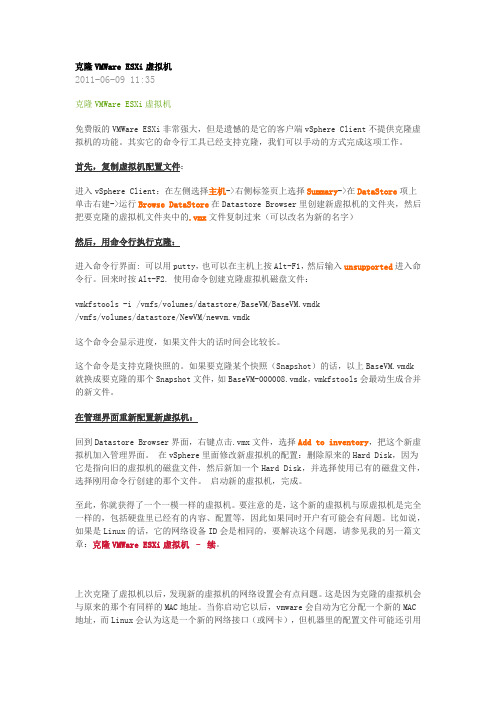
克隆VMWare ESXi虚拟机2011-06-09 11:35克隆VMWare ESXi虚拟机免费版的VMWare ESXi非常强大,但是遗憾的是它的客户端vSphere Client不提供克隆虚拟机的功能。
其实它的命令行工具已经支持克隆,我们可以手动的方式完成这项工作。
首先,复制虚拟机配置文件:进入vSphere Client:在左侧选择主机->右侧标签页上选择Summary->在DataStore项上单击右建->运行Browse DataStore在Datastore Browser里创建新虚拟机的文件夹,然后把要克隆的虚拟机文件夹中的.vmx文件复制过来(可以改名为新的名字)然后,用命令行执行克隆:进入命令行界面: 可以用putty,也可以在主机上按Alt-F1,然后输入unsupported进入命令行。
回来时按Alt-F2. 使用命令创建克隆虚拟机磁盘文件:vmkfstools -i /vmfs/volumes/datastore/BaseVM/BaseVM.vmdk/vmfs/volumes/datastore/NewVM/newvm.vmdk这个命令会显示进度,如果文件大的话时间会比较长。
这个命令是支持克隆快照的。
如果要克隆某个快照(Snapshot)的话,以上BaseVM.vmdk就换成要克隆的那个Snapshot文件,如BaseVM-000008.vmdk,vmkfstools会最动生成合并的新文件。
在管理界面重新配置新虚拟机:回到Datastore Browser界面,右键点击.vmx文件,选择Add to inventory,把这个新虚拟机加入管理界面。
在vSphere里面修改新虚拟机的配置:删除原来的Hard Disk,因为它是指向旧的虚拟机的磁盘文件,然后新加一个Hard Disk,并选择使用已有的磁盘文件,选择刚用命令行创建的那个文件。
启动新的虚拟机,完成。
如何计算桌面虚拟化IOPS
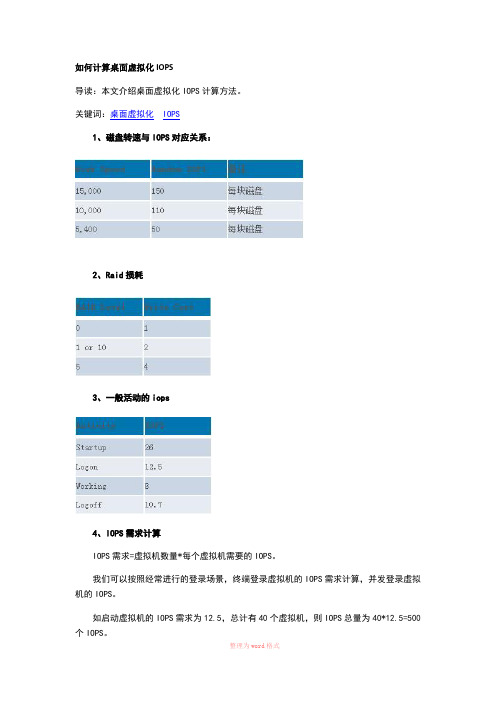
如何计算桌面虚拟化IOPS
导读:本文介绍桌面虚拟化IOPS计算方法。
关键词:桌面虚拟化IOPS
1、磁盘转速与IOPS对应关系:
2、Raid损耗
3、一般活动的iops
4、IOPS需求计算
IOPS需求=虚拟机数量*每个虚拟机需要的IOPS。
我们可以按照经常进行的登录场景,终端登录虚拟机的IOPS需求计算,并发登录虚拟机的IOPS。
如启动虚拟机的IOPS需求为12.5,总计有40个虚拟机,则IOPS总量为40*12.5=500个IOPS。
5、根据磁盘的IOPS计算不同类型的磁盘需要的磁盘数量
我们需要知道IOPS总量,即磁盘数量*每块磁盘的IOPS,如6块15K SAS的IOPS总量为6*150=900个IOPS。
<!--[endif]-->
另外,我们还需要知道用户的一些读写比例,一般情况我们按照读的比例80%,写的比例20%计算。
则我们实际给到用户的IOPS计算方式为:(IOPS总量*写的比例)/raid损耗+(IOPS 总量*读的比例)
上述我们的例子的实际给到用户的IOPS(我们按照raid10作为计算)为:(900*20%)/2+900*80%=810.
那么,我们810〉500,所以用户在做正常登录时,6块硬盘做raid10是可以满足需求的。
但如果在虚拟机关闭的情况下,去做登录则需要26*40,则需要1000多个IOPS,则无法满足需求。
需要增加硬盘方可满足需求。
6、测试分享
例如上边讲到的40个虚拟机在关闭的情况下登录,6块盘做raid10,大概需要10分钟才能全部登录。
友情提示:本资料代表个人观点,如有帮助请下载,谢谢您的浏览!。
桌面虚拟化容量测算

桌面虚拟化容量测算:当我们考虑构建一个桌面虚拟化方案前,一个很关键的步骤是做桌面虚拟化容量测算。
准确科学的容量估算方法,是整个桌面虚拟化项目后期的架构规划、以及设备选型的关键依据。
今天这篇文章就将重点介绍桌面虚拟化容量测算的方法。
首先、做桌面虚拟化容量测算,按照国际通行标准,我们要针对桌面虚拟化的目标用户群体进行分类,以下是国际通用的三种用户类型分类:从中我们可以看到,任务型一般是我们经常碰到的柜面、呼叫中心、前台等应用场景,使用的应用比较简单,以数据输入和输出为主。
而办公型是以office等办公应用为主体的用户群体,相对任务的负载量比任务型高,并且视频使用体验有限。
而知识型则是比较复杂的复杂的用户群体,除了基本的办公类应用以外,还经常会使用一些专用的、负载比较大的专有类应用。
桌面虚拟化容量测算实际上就是要模拟当我们把大量个人PC操作系统中的运算、存储、传输需求统一到一个桌面虚拟化架构后,如何进行科学的统计原来分散在个人PC中的运算、存储、传输需求,并做到精确定量。
这当然不是简单的按照原来个人PC的配置,简单的乘以人数就可以做到的,而是要参照一下评估方法。
计算前的关键假设:I .用户使用win7系统II.用户使用专用虚拟机模式III.存储使用RAID 10模式之所以进行上述假设,是因为如果换用其它操作系统、换用共享虚拟机模式、或者换用存储模式我的文章要2的3次方种或者更多版本。
篇幅所限给大家推荐一种最常用的假设,建议初学者就不要过多考虑了。
首先,我们针对集中后的运算总量进行估算(cpu GHz需求量):从下表可以看出,按照不同的用户的类型,CPU的平均使用频率从0.2GHz(任务型)、0.5Ghz (办公型)、到0.8Ghz(知识型)不同。
以上三个参数是在惠普实验室大量试验后做的数据统计。
我们可以发现,我们平时采购和应用个人PC时、为了应付一些峰值应用,如使用复杂的软件、播放搞清流媒体、以及进行一些大型游戏。
- 1、下载文档前请自行甄别文档内容的完整性,平台不提供额外的编辑、内容补充、找答案等附加服务。
- 2、"仅部分预览"的文档,不可在线预览部分如存在完整性等问题,可反馈申请退款(可完整预览的文档不适用该条件!)。
- 3、如文档侵犯您的权益,请联系客服反馈,我们会尽快为您处理(人工客服工作时间:9:00-18:30)。
桌面虚拟化
技术路线 VDI
举个例子
VDI (图形工作站)
总人员数量
人员类型 人员数量 运算模式 管理模式 GPU需求 资源要求
500
一线人员 250 集中计算 集中管理 无 40G 操 作 系 统 空 间, 50GB 存储空间, 4G内存 办公室人员 250 集中计算 集中管理 无 40G 操 作 系 统 空 间, 50GB 存储空间, 4G内存
50GB 50GB 50GB 50GB
各用户类型存储容量统计
6
桌面虚拟化
用户类型 桌面数量 操作系统盘大小 桌面池数量 副本盘容量
VDI一线人员
250
40G
4
160G
VDI办公室人员
VDI办公室技术岗 VDI高性能图形工作站
250
400 100
40G
40G 40G
4
7 2
160G
280G 80G
副本容量 考虑到性能,我们将1000个虚拟桌面划分到17个Datastore中,每个LUN中存 储一份副本。作为一项最佳实践,应在要调配的每个 LUN 上考虑 2 倍的副本 大小。用户已经计算出每个 LUN 将需要 80 GB:80 x 17 = 1360 GB 用于副本 。
注:从性能上考虑,建议每个Datastore中只存放64个虚拟机,以取得最好的性能
。
7
桌面虚拟化
虚拟机数量 1 副本 (GB) 0 链接克隆 (GB) 20 交换 (GB) 4 增长 (GB) 4 总计 (GB) 28
每个链接克隆虚拟桌面需要使用的容量
链接克隆基本大小 假设基本链接克隆的大小为副本的 50%,即每个链接克隆虚拟机需要 20 GB。 链接克隆增长 对于本示例,假设 20% 的链接克隆增长,即每链接克隆 20 x 0.2 = 4 GB。 虚拟机交换 假设我们没有为虚拟机保留内存。因此,每个虚拟机需要消耗4GB用于虚拟交换文件。
VDI一线人员 VDI办公室人员 VDI办公室技术岗 VDI高性能图形工作站
250 250 400 100
50GB 50GB 50GB 50GB
12.5TB 12.5TB 20TB 5TB
用户数据空间 通过计算,可以很容易的计算出,在虚拟桌面环境中共需要31TB的空间用于虚拟桌 面创建使用,另外,还需要50TB用户存储数据,因此,共享存储的可用容量总计为 81TB。
8
桌虚拟化
虚拟机数量 1000 副本 (GB) 1360 链接克隆 (GB) 20T 交换 (GB) 4T 增长 (GB) 4T 总计 (GB) 31TB
1000个虚拟桌面,总的存储容量消耗
通过上表,我们可以看出搭建1000个虚拟 桌面,共需要31TB左右的磁盘空间。
9
桌面虚拟化
用户类型 人员数量 数据空间要求 总容量
GRID K1
高端3D用户
16
GRID K140Q
1GB
2
2560x1600
中端3D用户
NVIDIA K1/K2虚拟化信息
17
桌面虚拟化
推荐使用25块卡,每块划分1G显存给到400个用户。对于另外100个高端用 户,每个用户分4G显存,也需要25张GRID K1卡。
因此共需要50块GRID K1卡才可以满足GPU虚拟化的需要。在服务器采购时 ,需要考虑到服务器的PCI插槽的数据,在这个项目中,每个服务器需要支持3 个以上的K1卡才可以满足所有的GPU用户的使用需要。
因此,共需要17台服务器才可以运行虚拟桌面和相关的服务器组件。
13
内容
第一部分 第二部分
存储 CPU、内存 网络 GPU
第三部分 第四部分
桌面虚拟化
15
内容
第一部分 第二部分
存储 CPU、内存 网络 GPU
第三部分 第四部分
桌面虚拟化
NVIDIA GRID 显卡型号 GRID K1 显 卡 虚 拟 切分比例 4 vGPU型号 每 位 显存大小 4GB 用 户 每用户屏幕 数量最大值 2 每 个 屏 幕 最大分辨率 2560x1600 应用方向
10
内容
第一部分 第二部分
存储 CPU、内存 网络 GPU
第三部分 第四部分
桌面虚拟化
桌面云平台需要有服务器来提供计算资源,不同类型用户所需求的计算资源有 一定的差异。 以1000个用户计算,按照经验,每用户最少800MHz的CPU资源。而同时用户 同时占用800MHZ CPU的情况不太可能出现,因此按照1.5倍的容量来设计。 内 存以每用户4G内存设计。 CPU资源需求:1000x800/1.5=533333 MHz 内存资源需求:1000x4GB=4000 GB
12
桌面虚拟化
服务器配置方案 服务器配置建议:2路12核 CPU,3.0 GHZ主频,384G内存。从性能的最佳实践来 考虑,不建议CPU和内存使用超过80%的资源。 每台服务器可以提供的CPU资源:3000*2*12*80%= 49920 MHz
每台服务器可以提供的内存资源:384*80%=307.2GB;
通过计算需要共使用13台服务器才可以承诺1000个虚拟桌面。同时考虑到N+1的 高可用性原则 ,共需要14台服务器用于虚拟桌面。 另外 vCenter server、Connection Server、AD管理服务器(均为虚拟机方式) 需要2台服务器,以及额外多配置1台服务器,做为 HA高可用备份,因此共需要3台服 务器。
18
500
办公室技术岗 400 集中计算 集中管理 有 40G 操作系统空间, 50GB存储空间,4G内存 高性能图形工作站 100 集中计算 集中管理 强 40G 操作系统空间, 50GB存储空间,4G内存
根据对XX客户需求的分析,本期项目共包含1000个用户, 主要涵盖的用户场景如下:
2
内容
第一部分 第二部分
存储 CPU、内存 网络 GPU
第三部分 第四部分
桌面虚拟化
存储总开销
4
桌面虚拟化
链接克隆虚拟机容量计算
5
桌面虚拟化
用户类型
人员数量
操作系统盘大小
数据空间要求
VDI一线人员 VDI办公室人员 VDI办公室技术岗 VDI高性能图形工作站
250 250 400 100
40G 40G 40G 40G
